6 Cara Menyesuaikan AirPods
AirPods Apple, earbud nirkabel kecil, membawa mendengarkan ke tingkat yang sama sekali baru. Di luar kotak, Anda dapat membalik tutup casing dan menghubungkannya hampir seketika ke iPhone atau iPad Anda. Namun, jika Anda menggali lebih dalam, Anda dapat mempelajari cara menyesuaikan AirPods Anda dan menjadikannya milik Anda sendiri.
Ubah Nama AirPod
Ingin sedikit gila? Ganti nama AirPods Anda untuk sesuatu yang menyenangkan sesering yang Anda mau.
Matikan Sakelar Otomatis
Ini adalah penyesuaian cepat dan mudah yang tidak disadari kebanyakan orang. AirPods secara otomatis beralih antar perangkat untuk pengalaman mendengarkan yang lancar, tetapi Anda tidak harus membiarkannya. Kamu bisa hentikan proses sakelar otomatis untuk perangkat yang berbeda.
Ubah Pengaturan di AirPods
Anda dapat mengubah beberapa hal di bawah Pengaturan untuk menjadikan AirPods Anda pribadi yang unik.
Ganti Mikrofon
Setiap AirPods memiliki mikrofon. Secara default, itu akan beralih secara otomatis untuk menggunakan yang kiri atau kanan. Jika Anda ingin mengubah AirPod mana yang menggunakan mikrofon, Anda bisa.
Pastikan AirPods Anda terhubung ke iPhone Anda sebelum melakukan semua ini.
Buka Pengaturan aplikasi dan ketuk Bluetooth.
Di bawah Perangkat Saya, ketuk dilingkari saya di sebelah AirPods Anda.
Di bagian bawah, ketuk Mikropon.
-
Ketuk salah satu Selalu KiriAirPod atau AirPod Selalu Benar.
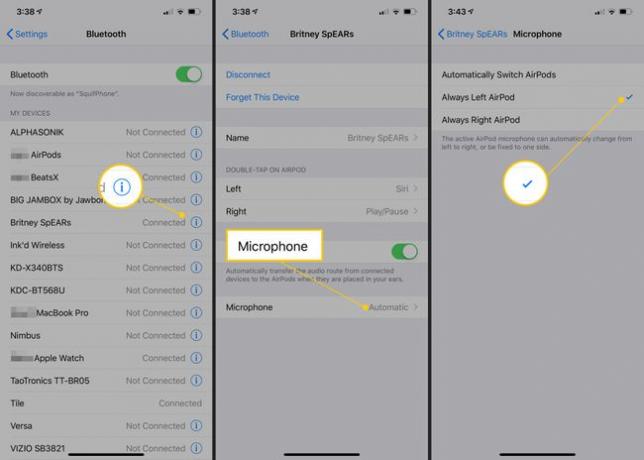
Sesuaikan Kontrol Sentuh untuk Akses Mudah
Jika Anda tidak menyukai ketukan telinga default untuk mengontrol pemutaran dan jeda audio, Anda dapat mengubahnya.
Pergi ke Pengaturan > Bluetooth.
Di bawah Perangkat Saya, ketuk dilingkari saya di sebelah AirPods Anda.
Di bawah Ketuk dua kali pada AirPod, ketuk AirPod Kiri atau Kanan.
-
Mengetuk Siri, Putar/Jeda, Lagu Berikutnya, atau Lagu Sebelumnya. Anda juga dapat mematikan ketuk dua kali sepenuhnya.

Jika Anda memiliki AirPods generasi kedua dengan Siri yang selalu aktif, Anda tidak perlu menggunakan opsi ketuk dua kali untuk Siri.
Gunakan Trik Mendengarkan Jarak Jauh AirPods
AirPods memiliki fitur aksesibilitas yang rapi bagi mereka yang memiliki masalah pendengaran. Dengan AirPods di telinga Anda, Anda dapat menempatkan iPhone Anda dekat dengan apa yang Anda coba dengar dan mikrofon akan memperkuat suara. Fitur ini disebut Dengar Langsung.
Sementara banyak orang langsung memikirkan ini untuk memata-matai — dengan menempatkan iPhone di sebuah ruangan dengan orang-orang yang tidak curiga — ini sangat membantu orang-orang dengan gangguan pendengaran.
-
Pergi ke Pengaturan > Pusat kendali > Sesuaikan Kontrol, lalu ketuk hijau + di samping Pendengaran untuk menambahkannya ke pusat kendali.

Mengetuk Pusat kendali di sudut kiri atas untuk menyimpan pilihan.
Untuk menggunakan Dengar Langsung, buka Pusat kendali dan ketuk telinga ikon.
-
Mengetuk Dengarkan Langsung, lalu letakkan ponsel Anda di sebelah apa yang ingin Anda dengar lebih baik.
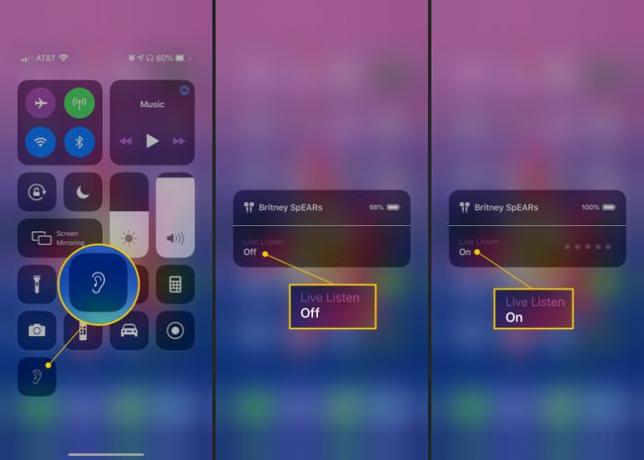
Sesuaikan Bagian Luar Dengan Stiker dan Casing
Bukan hanya perangkat lunak dan pengaturan yang dapat Anda ubah dan sesuaikan AirPods, Anda dapat membuatnya mencerminkan kepribadian Anda di luar juga. Ada banyak pengecer yang membuat stiker dan aksesori khusus untuk AirPods.
Misalnya, jika Anda ingin membawa AirPods di ikat pinggang atau di leher Anda, ada beberapa kasus untuk itu; penutup silikon agar kasing tidak tergores di saku Anda. Ada juga kasing dan dudukan kulit yang bagus untuk melindungi earbud Anda dengan penuh gaya.
Untuk yang konyol dan pintar, ada juga stiker dan stiker yang bisa Anda tambahkan ke kasingnya. Salah satu yang populer adalah membuat kasing AirPods terlihat seperti wadah benang gigi. Ada juga satu yang membuatnya terlihat seperti iPod shuffle kecil.
Ada aksesori untuk menjaga AirPods lebih erat di telinga Anda, dan tali untuk ditambahkan agar bisa diletakkan di leher Anda — mirip dengan earbud nirkabel lainnya.
Apa pun yang Anda pilih, ada banyak cara untuk membuat AirPods unik dan spesifik untuk Anda.
Lihat ini tips dan trik tambahan untuk memaksimalkan AirPods Anda.
